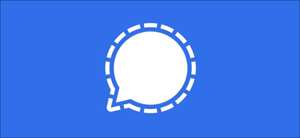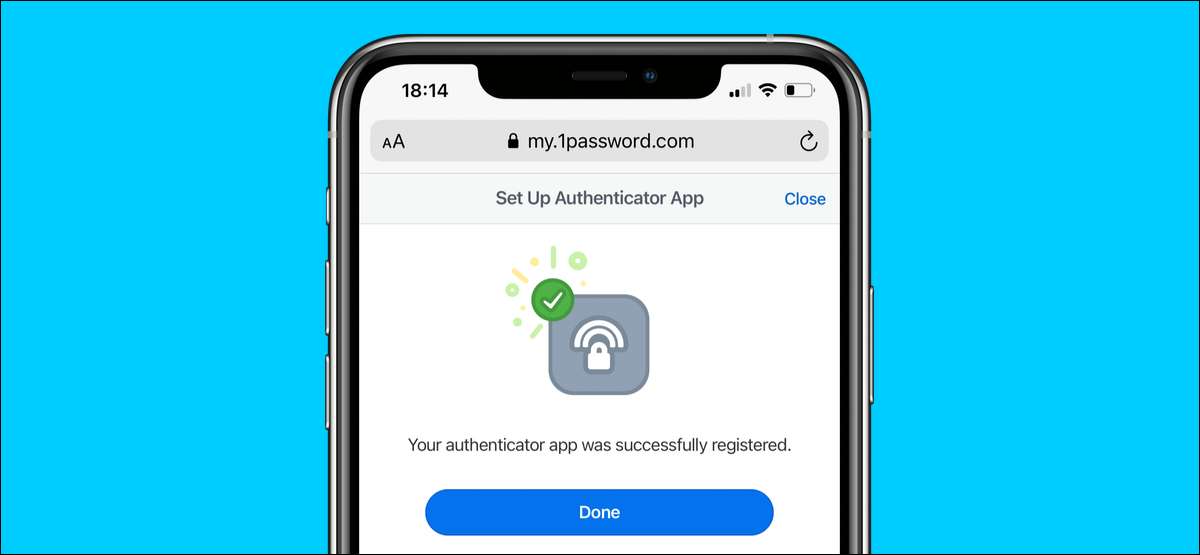
1Password является одним из наших Любимые менеджеры паролей И если вы также его используете, вы должны включить двухфакторную аутентификацию (2FA), чтобы добавить дополнительный уровень безопасности на свою учетную запись. Вот как включить двухфакторную аутентификацию в 1Password.
На 1Password вы можете включить Двухфакторная аутентификация Используя Authenticator Apps на вашем смартфоне или ключей физической безопасности. Даже если вы предпочитаете последний, вам придется настроить приложение Authenticator для двухфакторной аутентификации на 1Password первым. После настройки приложения вы можете зарегистрировать ключ безопасности.
СВЯЗАННЫЕ С: Как генерировать двухфакторные коды аутентификации в 1Password
Включить двухфакторную аутентификацию в 1Passwordword
Во-первых, давайте настроим приложение для смартфона, которое создает одноразовые пароли для входа в 1Password с.
Перейдите к Веб-сайт 1Password и нажмите «Войти».

Введите свой адрес электронной почты, секретный ключ и Master Password, а затем войдите в свою учетную запись.

Нажмите на ваше имя в правом верхнем углу, а из раскрывающегося меню выберите «Мой профиль».

На левой панели нажмите «Дополнительные действия».
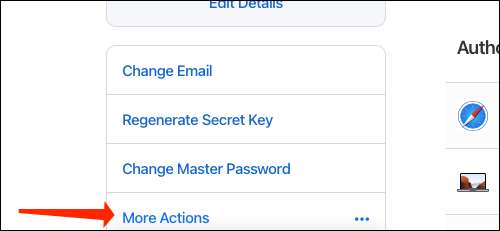
Выберите «Управлять двухфакторной аутентификацией».
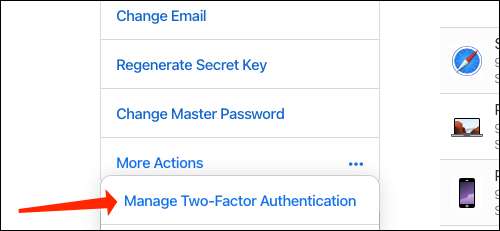
Выберите «Настройка приложения» из раздела Get Made.
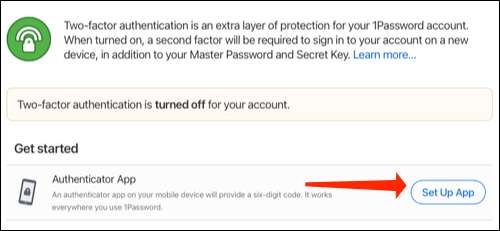
Вы увидите QR-код и ключ настройки на экране. Убедитесь, что вы поддерживаете резервную копию двухфакторного ключа установки аутентификации. Это позволит вам восстановить ваши коды аутентификатора, если вы потеряете доступ к вашему смартфону.
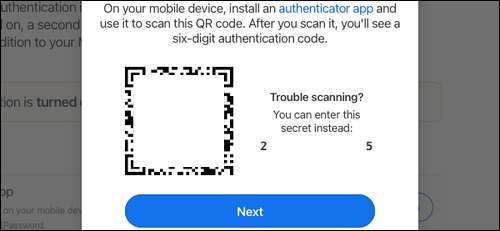
На вашем смартфоне вы можете открыть любое приложение Authenticator, например, Authenticator Google для Андроид или iPhone Отказ В вашем приложении Authenticator вы можете либо отсканировать QR-код или ввести клавишу настройки вручную.

Как только вы сделаете это, вы увидите шестизначный код в приложении Authenticator. Скопируйте код или просто запомните его.
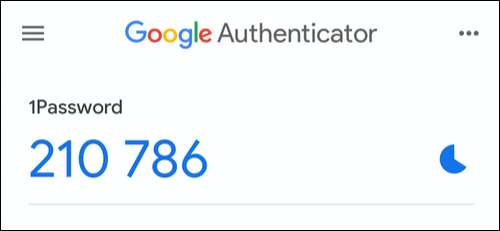
На вашем компьютере нажмите Далее.
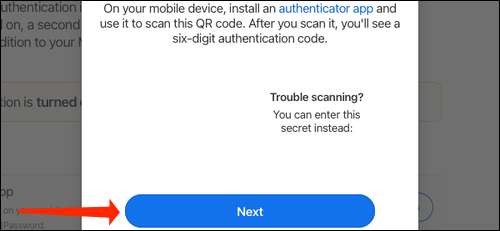
Теперь вставьте одноразовый пароль, который вы только что скопировали из вашего приложения Authenticator. Как только вы сделали это, нажмите «Подтвердить».
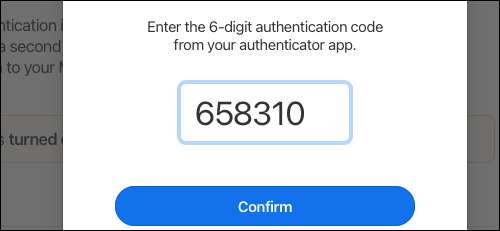
Вы увидите сообщение, подтверждающее, что вы настроили двухфакторную аутентификацию.
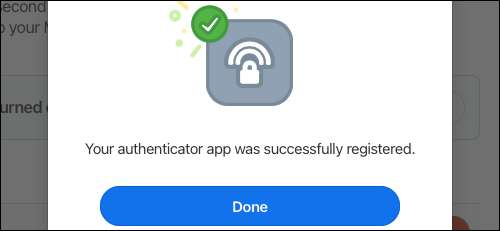
Используйте ключ физической безопасности 2FA для 1Password
Ключи физической безопасности предлагают наилучшую возможную безопасность для двухфакторной аутентификации. После покупки выделенного ключ безопасности (например, юбикеи) , вы можете использовать его как второй фактор аутентификации для 1Password. Это означает, что вместо ввода одноразового пароля, вы можете просто подключить Yubikey (который по существу является USB-накопителем) и подтверждает, что это действительно вы, кто входит в систему.
После того, как вы настроили двухфакторную аутентификацию на основе приложений, как описано выше, перейдите к Двухфакторная страница аутентификации 1Password Отказ Здесь теперь вы увидите еще один вариант, который позволяет вам настроить ключи безопасности для входа в веб-сайт 1Password, приложение для Android и приложение для iPhone. Нажмите «Добавить ключ безопасности», а затем следуйте инструкциям на экране для завершения процесса установки.
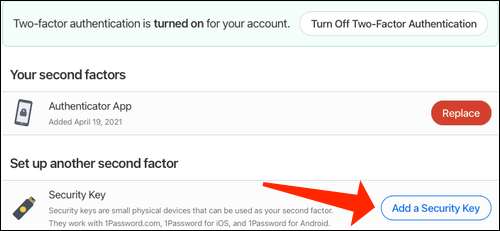
Вы также должны проверить, как Используйте Google Authenticator Чтобы защитить свою учетную запись Google.
СВЯЗАННЫЕ С: Как включить двухфакторную аутентификацию для вашей учетной записи Google с помощью Google Authenticator